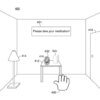Google Authenticator доступен для iOS и iPadOS, а также для Android.
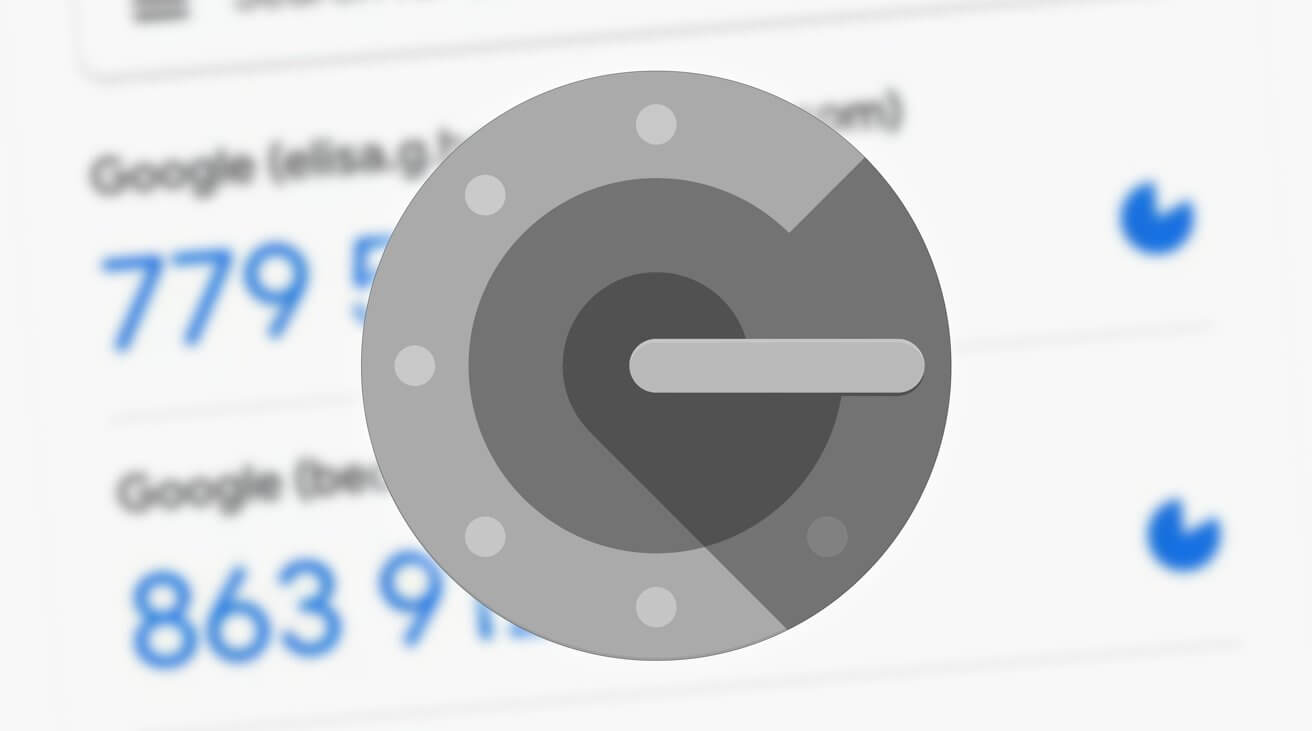
Помимо того, что мы просто делаем Twitter более безопасным, вот как отказаться от двухфакторной аутентификации на основе SMS и должным образом обезопасить свою жизнь в Интернете с помощью Google Authenticator на вашем iPhone.
Двухфакторная аутентификация (2FA) попала в новости из-за изменений в Twitter. В соответствии с февральским изменением политики Twitter вынуждает бесплатных пользователей, не желающих оплачивать подписку Twitter Blue, отказываться от системы 2FA на основе SMS в пользу использования приложений для аутентификации.
Несмотря на шум и крики по этому поводу, приложения для аутентификации лучше защищены, чем использование SMS-сообщений. Это то, что вы должны знать о 2FA и о том, как начать работу с одним из самых популярных приложений для аутентификации, Google Authenticator.
Что такое двухфакторная аутентификация?
Двухфакторная аутентификация — отличный способ защитить онлайн-аккаунты, поскольку она выходит за рамки стандартного имени пользователя и пароля. Если онлайн-злоумышленник знает или может подобрать ваш пароль, 2FA может остановить любой дальнейший доступ к нему.
Принцип 2FA заключается в том, что он основан на подтверждении того, что вы «знаете» и что у вас «есть». Думайте об этом как об использовании защитной двери, где вам нужно ввести код на клавиатуре («знать») и физический ключ в замке («иметь»), чтобы получить доступ.
В то время как пароль для учетной записи классифицируется как «знающая» часть, «есть» состоит из некоторой формы проверяемого токена. Это может быть физический объект, такой как YubiKey, но чаще это относится к мобильному приложению аутентификации или брелоку аутентификации.
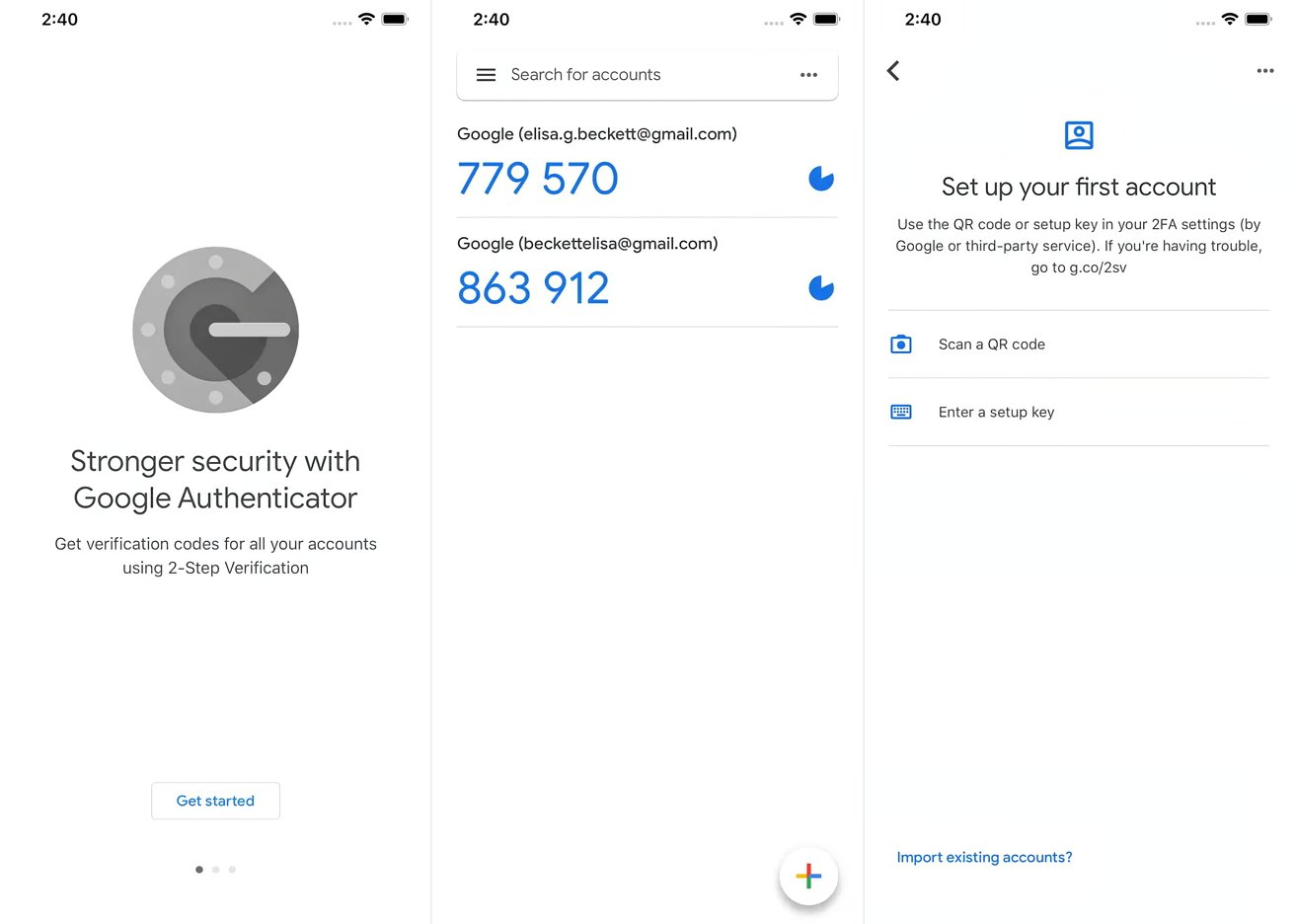
Google Authenticator — это приложение, которое предоставляет коды 2FA на вашем iPhone.
И приложение, и брелок настроены на повторное создание нового кода по прошествии определенного времени, например 30 секунд. Эти коды не являются случайными, поскольку они генерируются из начального числа, известного сервису, а также в соответствии с заранее определенными и неизменными правилами.
По сути, онлайн-сервис, с помощью которого вы проходите аутентификацию, будет знать, каким был правильный код, сгенерированный последним аутентификатором, и поэтому может подтвердить или опровергнуть любой код, который вы прочитали и ввели на экране входа в сервис.
Использование приложения для 2FA также немного более безопасно, чем использование брелока для генерации кода, поскольку вам все равно нужно пройти аутентификацию на своем iPhone, чтобы получить доступ к приложению в первую очередь.
Также существует более простая форма, когда веб-сайт может призвать пользователя подтвердить в сопутствующем приложении, что он только что вошел в систему. Это тоже работает, но реже и действительно существует только для нескольких основных сервисов, таких как приложения Facebook и Google.
Экосистема Apple также может функционировать аналогичным образом: другие устройства Apple пользователя запрашивают подтверждение и предлагают пользователю коды для ручного ввода на устройстве, в которое он входит.
В чем проблема с текстовой 2FA?
Хотя двухфакторная аутентификация сама по себе является хорошей идеей, реализация одной формы делает систему слабой.
Использование SMS или текстовой двухфакторной аутентификации означает, что вместо использования кода, сгенерированного в приложении или физическом ключе, этот код вместо этого отправляется на ваш смартфон в виде текстового сообщения.
На первый взгляд, это кажется вполне нормальным, и в большинстве случаев так оно и есть. Проблема заключается в природе самих SMS.
Одноразовые SMS-коды доступа отправляются в виде открытого текста по сотовой системе вашей сети, поэтому они доступны для чтения и незашифрованы. Очевидно, что это не идеально, но может сработать в крайнем случае.
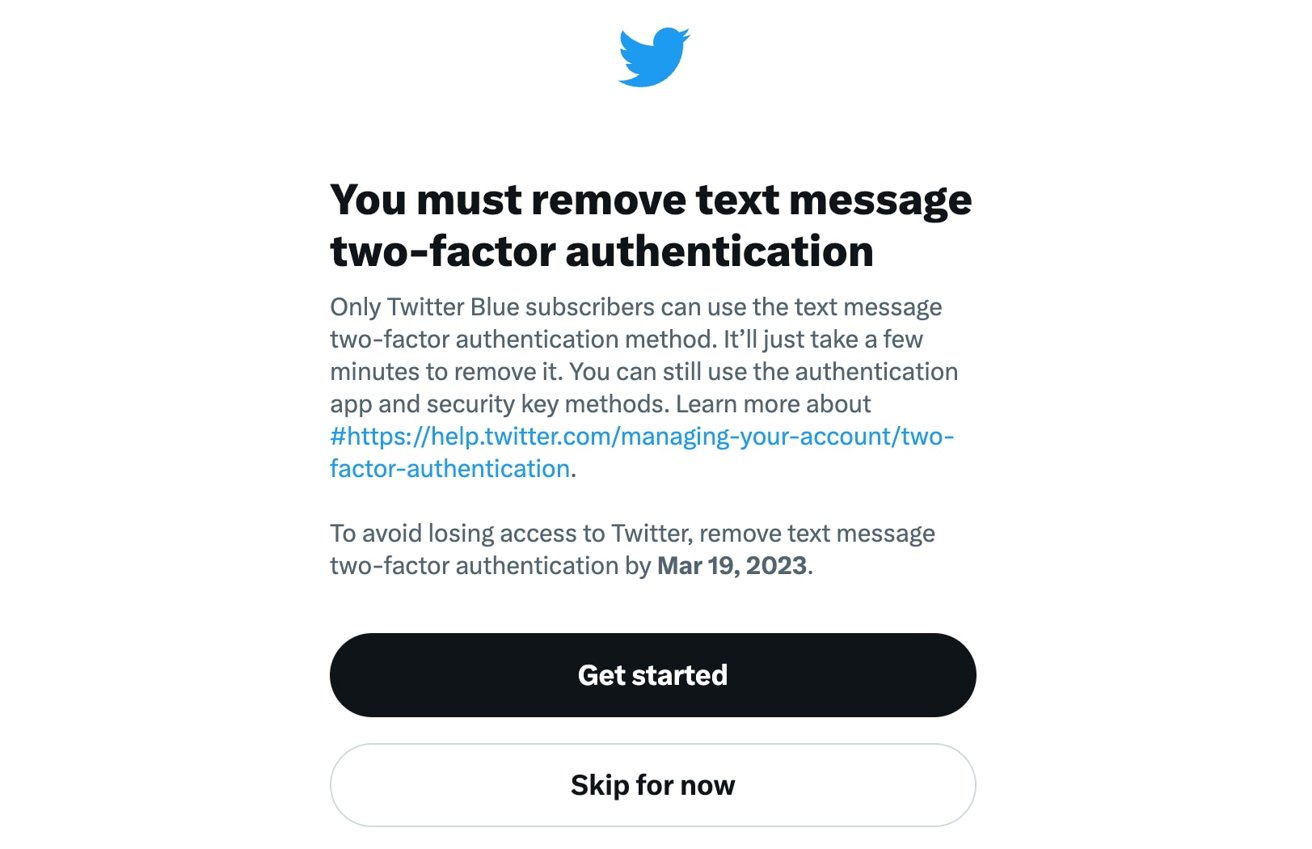
Twitter активно сообщает тем, кто не является подписчиком Twitter Blue, что с марта поддержка SMS 2FA будет доступна только для платных пользователей.
Другая проблема заключается в том, что он зависит от сообщения, отправляемого на SIM-карту вашего смартфона. Поскольку злоумышленник может обманом заставить операторов поменять SIM-карты в системе учетных записей, телефонный номер может полностью работать с другой SIM-картой, которая, возможно, уже находится в руках злоумышленника.
В таких случаях законный код 2FA на основе SMS может быть отправлен через сеть оператора, но получен злоумышленником. Если они также узнают учетные данные вашей учетной записи, например, в результате утечки данных крупной службы, они потенциально могут войти в вашу учетную запись и получить контроль.
Поскольку сама система SMS является слабым звеном, перенос 2FA на приложение на вашем смартфоне — мудрый шаг.
Начало работы с Google Authenticator
Google Authenticator — очень известное и популярное приложение для аутентификации по целому ряду причин. Во-первых, его достаточно просто использовать, что является ключевым моментом, когда вы пытаетесь побудить больше людей защитить свои учетные записи.
Это также известное имя в мире технологий: Google. Независимо от того, что вы думаете о рекламном бизнесе компании и привычках сбора данных, узнаваемость торговой марки по-прежнему имеет большое значение для широкой публики.
Также помогает то, что его поддержка довольно широко распространена.
Тогда есть возможность использования нескольких устройств. Можно настроить Google Authenticator на нескольких устройствах, и коды на всех из них будут работать одинаково.
Это не обязательно может рассматриваться как самое важное с точки зрения безопасности, но, учитывая, что вам все еще нужно входить в свои телефоны и планшеты, это достойный компромисс.
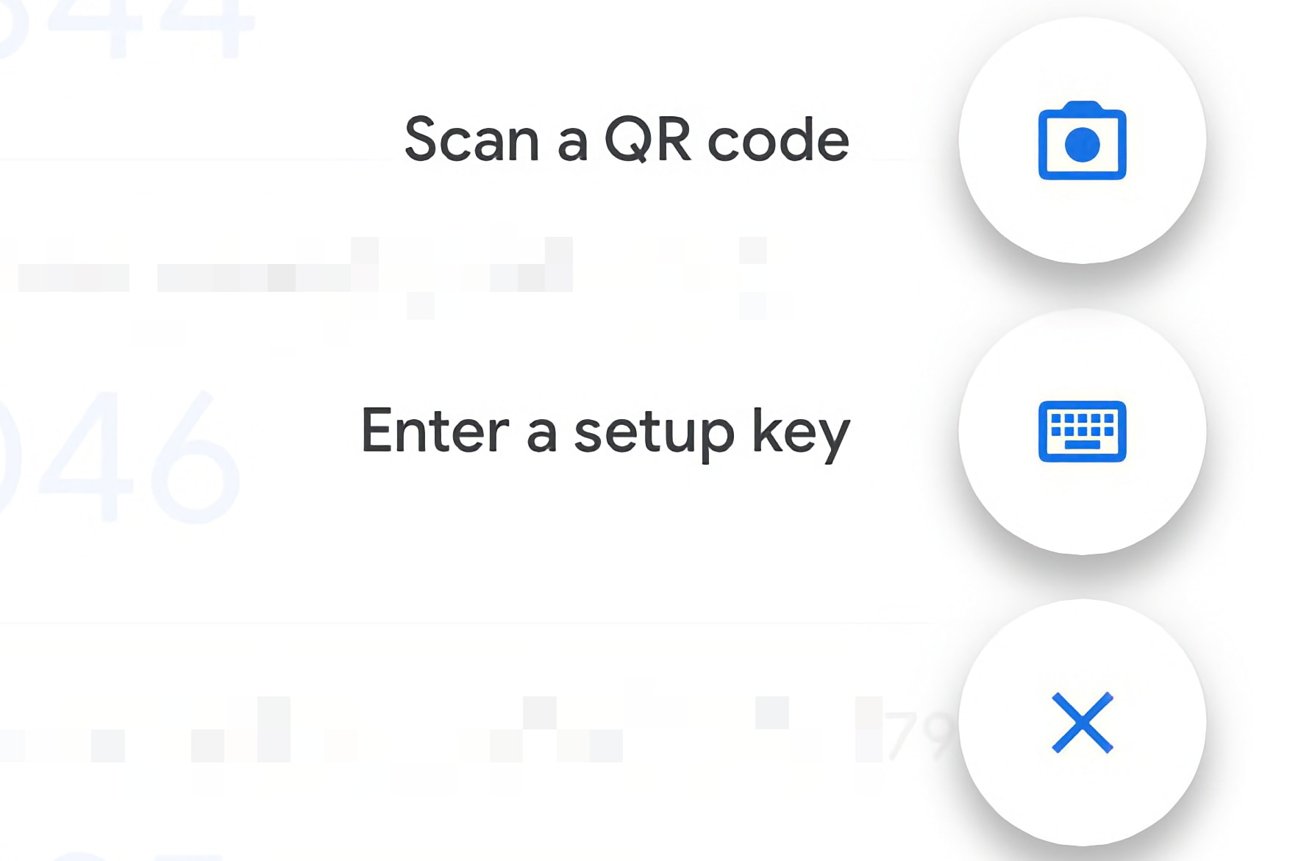
Google Authenticator упрощает добавление учетных записей в приложение.
С этим связана кроссплатформенная поддержка, поскольку она работает на устройствах iPhone, iPad и Android. Вы можете иметь его на iOS, iPadOS и Android, если хотите.
Имейте в виду, что на самом деле вам не нужна учетная запись Google для этого. Хотя вы, очевидно, можете использовать его с системой Google — и вы должны — вы все равно можете использовать его с другими сторонними службами, не связывая свою учетную запись Google с аутентификатором.
Учитывая, что система полагается на то, что вы либо вводите ключ настройки, либо сканируете QR-код, настоятельно рекомендуется настроить 2FA на устройстве, отличном от того, на котором вы настраиваете Google Authenticator.
Кроме того, хотя общий способ включения 2FA в сервисе одинаков во всей отрасли, фактический способ его реализации для каждого приложения или сервиса будет различаться. Нижеследующее является скорее общим руководством, чем конкретными инструкциями.
Как настроить Google Authenticator для iPhone и iPad
Загрузите Google Authenticator из App Store на свое устройство. Его можно скачать бесплатно. Войдите в любой сервис, для которого вы хотите включить 2FA, и попытайтесь настроить его. Это может быть опция в настройках учетной записи в разделе с пометкой «безопасность» и опция, предлагающая, например, «настроить двухфакторную аутентификацию», но это зависит от службы. При появлении запроса вы должны выбрать использование приложения для аутентификации. Вам может быть рекомендовано использовать определенное приложение для проверки подлинности, поэтому убедитесь, что Google Authenticator есть в этом списке. Получив QR-код или ключ аутентификатора, откройте Google Authenticator на своем iPhone или iPad. Если это ваше первое дополнение к приложению, вас спросят, как вы хотите напрямую добавить код. В противном случае выберите символ плюса в правом нижнем углу экрана. Если на сайте или в приложении, для которого вы настраиваете двухфакторную аутентификацию, вам представлен QR-код, выберите «Сканировать QR-код», а затем используйте камеру своего устройства для сканирования кода. Если предлагается ключ, введите имя учетной записи (обычно соответствующий адрес электронной почты) и ключ, предоставленный вам на экране. Убедитесь, что выбрано значение «На основе времени» или «На основе счетчика», если система учетной записи советует об этом, в противном случае оставьте значение «На основе времени». Затем вас попросят подтвердить, что система аутентификации работает. Введите шестизначный код, отображаемый на экране вашего устройства, в приложение или службу, для которой вы настраиваете двухфакторную аутентификацию, в качестве подтверждения.
После настройки вам будет предложено использовать приложение для проверки подлинности, чтобы сгенерировать код для входа в службы всякий раз, когда вы входите в систему.
Это просто, так как все, что вам нужно сделать, это открыть Google Authenticator, найти службу и имя учетной записи, относящиеся к ней, а затем прочитать соответствующий шестизначный код. Поскольку код периодически меняется, вы можете подождать, пока истечет время таймера и появится новый код, чтобы увеличить время ввода кода.
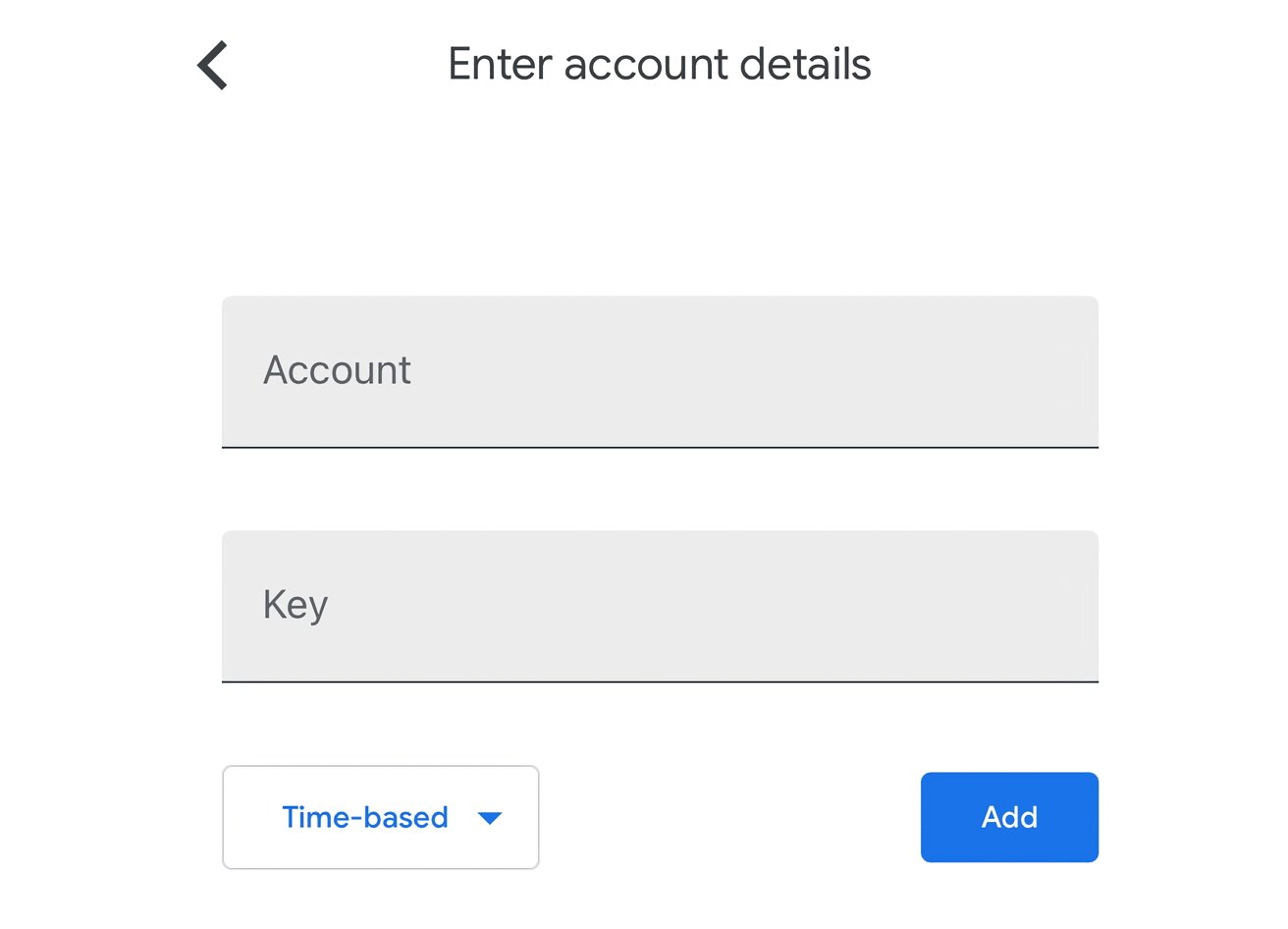
Вы можете ввести данные безопасности вручную, но QR-код быстрее.
Если вы вводите код в приложение на том же устройстве, коснитесь кода, чтобы скопировать его в буфер обмена, который затем можно вставить в текстовое поле приложения для ввода.
Как удалить списки учетных записей из Google Authenticator для iOS
Откройте приложение и коснитесь трех точек в правом верхнем углу. Коснитесь «Изменить». Коснитесь значка карандаша рядом с соответствующей учетной записью. Нажмите на корзину. В окне подтверждения нажмите Удалить учетную запись.
Помните, что удаление учетной записи из приложения Google Authenticator не влияет на статус 2FA в самой учетной записи. Если вы хотите удалить 2FA из учетной записи, сделайте это до удаления списка Google Authenticator.
Только начало…
С помощью Google Authenticator вы можете делать больше вещей, например настраивать его таким образом, чтобы получать одинаковые коды на нескольких устройствах. Да, вы можете использовать одно и то же приложение на нескольких устройствах для сканирования QR-кода во время настройки. Однако вы также можете воспользоваться функцией экспорта, чтобы сделать то же самое для нескольких кодов одновременно.